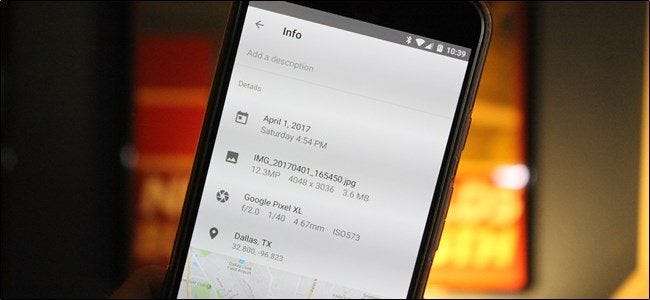
VERBUNDEN: Was sind EXIF-Daten und wie kann ich sie von meinen Fotos entfernen?
Foto-EXIF-Daten sind nützlich, um relevante Informationen zu einem Bild anzuzeigen: Verschlusszeit, Blende, Belichtungszeit, Aufnahmezeit, Geolokalisierung - die Liste geht weiter und weiter. Das Überprüfen dieser Art von Informationen direkt von Ihrem Telefon aus ist einfach - ebenso wie das Bearbeiten (oder Entfernen).
So zeigen Sie EXIF-Daten auf Android an
Wenn Sie die EXIF-Metadaten Ihrer Bilder in der einfachsten Form anzeigen möchten, gehen Sie am einfachsten vor. Wir werden verwenden Google Photos Schauen Sie sich diese Informationen an, da sie derzeit auf Android-Geräten allgegenwärtig sind.
Starten Sie die Fotos-App. Wenn Sie es noch nie zuvor verwendet haben, müssen Sie einen kurzen Einrichtungsprozess durchlaufen, in dem Sie die Sicherungsoptionen konfigurieren.

Sobald die App geöffnet ist, öffnen Sie ein Foto.
Am unteren Rand des Fotobildschirms sehen Sie vier Optionen: Teilen, Bearbeiten, Info und Löschen. Tippen Sie auf die Schaltfläche "Info" - es ist das kleine "i" in einem Kreis.

Die EXIF-Daten des Fotos werden in einem schönen, lesbaren Format angezeigt, das die folgenden Daten enthält:
- Datum und Uhrzeit der Aufnahme
- Bildname, Größe und Auflösung
- Kameraname, Blende, Belichtungszeit, Brennweite und ISO
- Standortdaten, lat / long und Karte
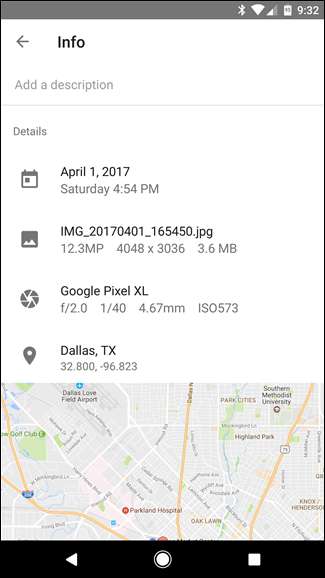
Dies ist eine einfache und äußerst effiziente Möglichkeit, grundlegende EXIF-Daten anzuzeigen. Wenn das alles ist, was Sie tun möchten, sind Sie fertig. Wenn Sie mit diesen Daten noch einen Schritt weiter gehen möchten, fahren Sie fort.
Anzeigen, Bearbeiten und Entfernen erweiterter EXIF-Daten unter Android
Wenn Sie weitere Informationen zu Ihren Fotos anzeigen oder Daten entfernen möchten, müssen Sie außerhalb der nativen Funktionen von Android nachsehen und sich an den Play Store wenden.
Wir verwenden eine App namens Foto-EXIF-Editor dafür. Es steht ein kostenloser Download zur Verfügung. Wenn Sie ihn jedoch häufig verwenden, sollten Sie ihn sich ansehen die Pro-Version der App (1,99 US-Dollar), die Anzeigen entfernt und die Option hinzufügt, vollständige Rohdaten anzuzeigen.
Sobald Sie Photo EXIF Editor installiert haben, starten Sie es. Sie werden von einem ansprechend aussehenden Startbildschirm mit drei Optionen begrüßt: "Fotos", "Fotokarte" und "Durchsuchen". Tippen Sie auf "Fotos".
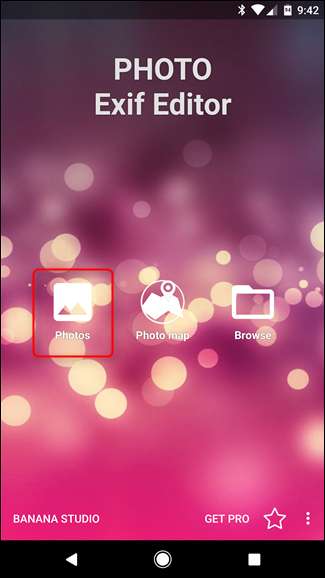
In der Fotoansicht wird standardmäßig das Menü "Zuletzt verwendet" angezeigt, in dem alle Bilder geöffnet werden, die kürzlich aufgenommen oder dem Gerät hinzugefügt wurden. Tippen Sie auf ein Foto, für das Sie die Daten anzeigen oder bearbeiten möchten.
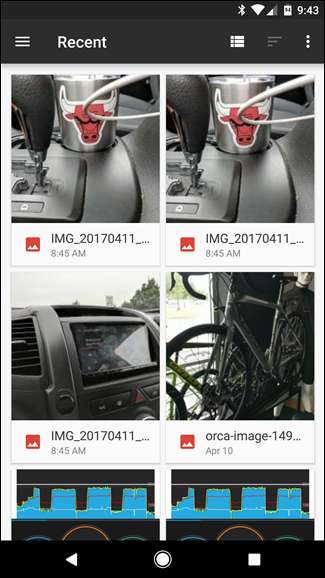
Alternativ können Sie die Option "Durchsuchen" auf dem Startbildschirm verwenden, um in den internen Speicher des Geräts einzutauchen und einen tieferen Zugriff auf Ihre Bilder zu erhalten.
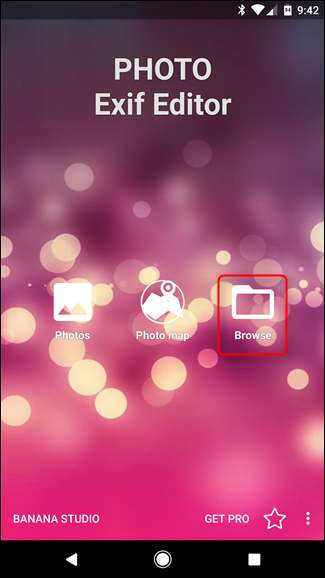
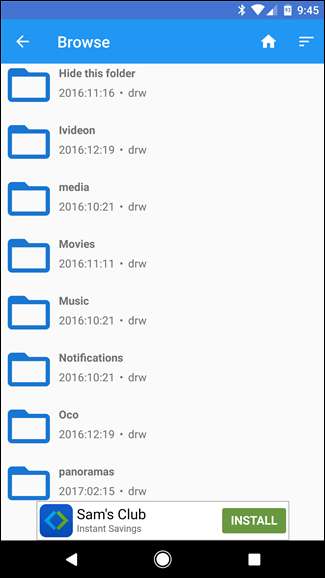
Nachdem Sie ein Bild ausgewählt haben, zeigt die App alle verfügbaren EXIF-Daten an. Die Liste wird ziemlich lang und detailliert, nehmen Sie sich also hier Zeit.

Nicht alle Bilder enthalten alle Details. Einige Kameras zeichnen nur nicht so viele Daten auf. Wenn Sie die nicht verfügbaren Daten ausblenden möchten, tippen Sie auf das kleine Augapfelsymbol in der oberen rechten Ecke. Dadurch lassen sich alle verfügbaren Details leichter analysieren.
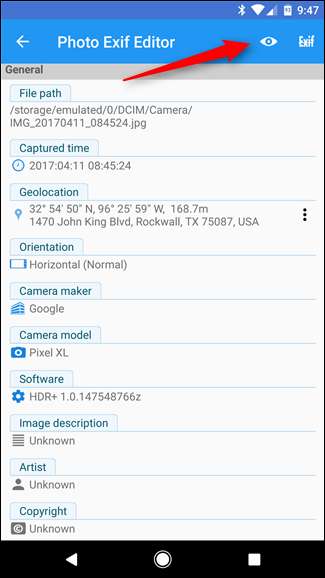
Wenn Sie EXIF-Daten entfernen möchten, tippen Sie auf "
Exif
Knopf neben dem Augapfel.
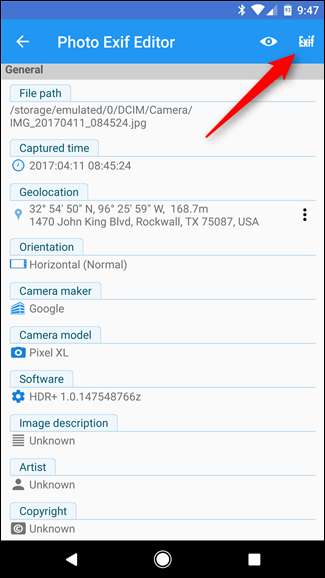
Der Bildschirm „Exif entfernen“ ist ziemlich einfach zu bedienen. Tippen Sie einfach auf das Kontrollkästchen neben den Daten, die Sie entfernen möchten. Wenn Sie alles entfernen möchten, aktivieren Sie einfach das allererste Kontrollkästchen oben, mit dem alles ausgewählt wird.
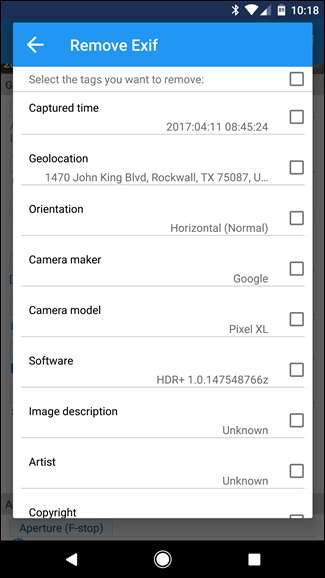
Wenn Sie die zu entfernenden Daten ausgewählt haben, tippen Sie zum Speichern oben rechts auf das Symbol.
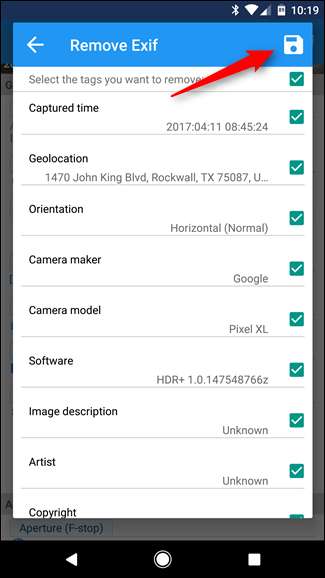
Das Bild wird geschlossen und die Daten werden entfernt. Kinderleicht.
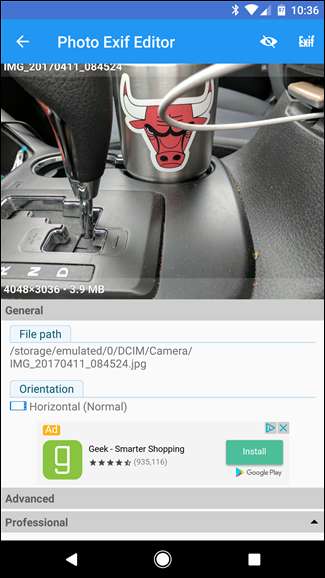
EXIF-Daten können sicherlich nützlich sein. Es ist schön zu wissen, wann und wo zum Beispiel ein Bild aufgenommen wurde. Es ist aber auch die Art von Daten, deren Entfernung Sie möglicherweise einen Moment dauern möchten, bevor Sie ein Foto öffentlich freigeben. Während Android nicht die Möglichkeit bietet, EXIF-Daten nativ zu entfernen, macht Photo EXIF Editor einen ziemlich guten Job.







